'>
ASUS 컴퓨터가 느리게 실행되거나 ASUS 컴퓨터에서 일부 드라이버 문제가 발생한 경우 드라이버를 업데이트하여 PC 성능을 부팅하거나 드라이버 문제를 해결할 수 있습니다. ASUS 드라이버를 업데이트하는 방법에는 두 가지가 있습니다. 더 쉬운 방법을 선택하십시오.
방법 1 : ASUS 드라이버 자동 다운로드 및 설치
방법 2 : ASUS 드라이버 수동 다운로드
방법 1 : ASUS 드라이버 자동 다운로드 및 설치
ASUS 드라이버를 수동으로 업데이트 할 시간, 인내 또는 컴퓨터 기술이없는 경우 다음을 사용하여 자동으로 업데이트 할 수 있습니다. 쉬운 드라이버 .
Driver Easy는 시스템을 자동으로 인식하고 올바른 드라이버를 찾습니다. 컴퓨터가 실행중인 시스템을 정확히 알 필요가 없으며 잘못된 드라이버를 다운로드하여 설치할 위험이 없으며 설치시 실수 할까 걱정할 필요가 없습니다.
Driver Easy의 FREE 또는 Pro 버전을 사용하여 드라이버를 자동으로 업데이트 할 수 있습니다. 그러나 Pro 버전에서는 단 2 번의 클릭 만하면됩니다 (그리고 완전한 지원과 30 일 환불 보장을받을 수 있습니다). :
1) 다운로드 Driver Easy를 설치하십시오.
2) Driver Easy 실행 후 클릭 지금 검색 . 그러면 Driver Easy가 컴퓨터를 스캔하고 문제가있는 드라이버를 감지합니다.

3) 최신 정보 신고 된 옆에있는 버튼 ASUS 이 드라이버의 올바른 버전을 자동으로 다운로드 한 다음 수동으로 설치할 수 있습니다 (무료 버전으로이 작업을 수행 할 수 있음).
또는 모두 업데이트를 클릭하여 시스템에 누락되거나 오래된 모든 드라이버의 올바른 버전을 자동으로 다운로드하고 설치합니다 (Pro 버전이 필요합니다. 모두 업데이트를 클릭하면 업그레이드하라는 메시지가 표시됨).
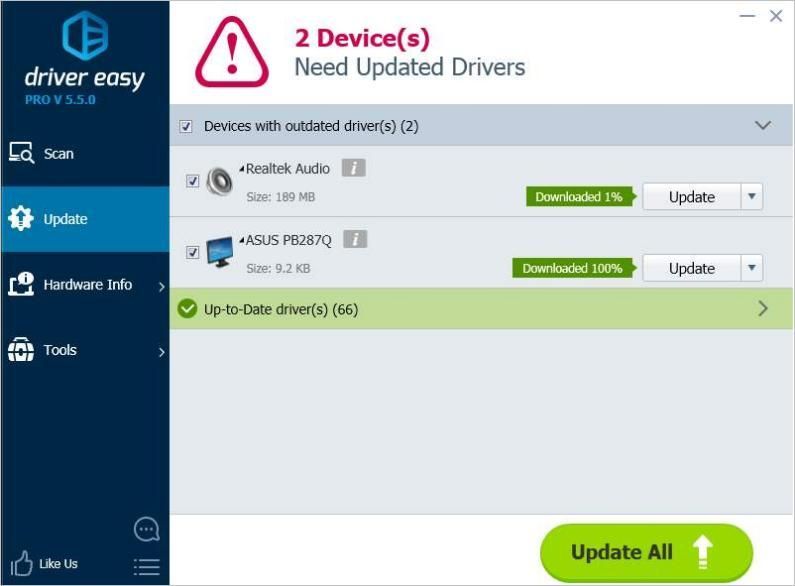
방법 2 : ASUS 드라이버 수동 다운로드
ASUS는 제품에 대한 새로운 드라이버를 계속 출시하고 있습니다. 따라서 웹 사이트로 이동하여 장치에 필요한 최신 드라이버를 확인하고 다운로드 할 수 있습니다. 드라이버는 항상 지원 섹션에서 다운로드 할 수 있습니다.
그냥 이동 ASUS 웹 사이트 제품 이름을 사용하여 빠른 검색을 수행 한 다음 화면의 지침에 따라 필요한 드라이버를 다운로드하고 설치할 수 있습니다.
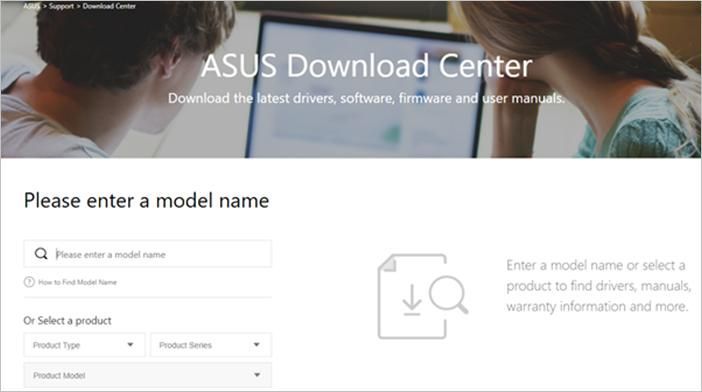
위의 팁을 사용하여 필요한 ASUS 드라이버를 다운로드 할 수 있기를 바랍니다. 질문이 있으시면 아래에 의견을 남겨주세요.

![[2022 Fix] Dota 2가 실행되지 않음/로딩 화면에서 멈춤](https://letmeknow.ch/img/knowledge/05/dota-2-not-launching-stuck-loading-screen.jpg)




